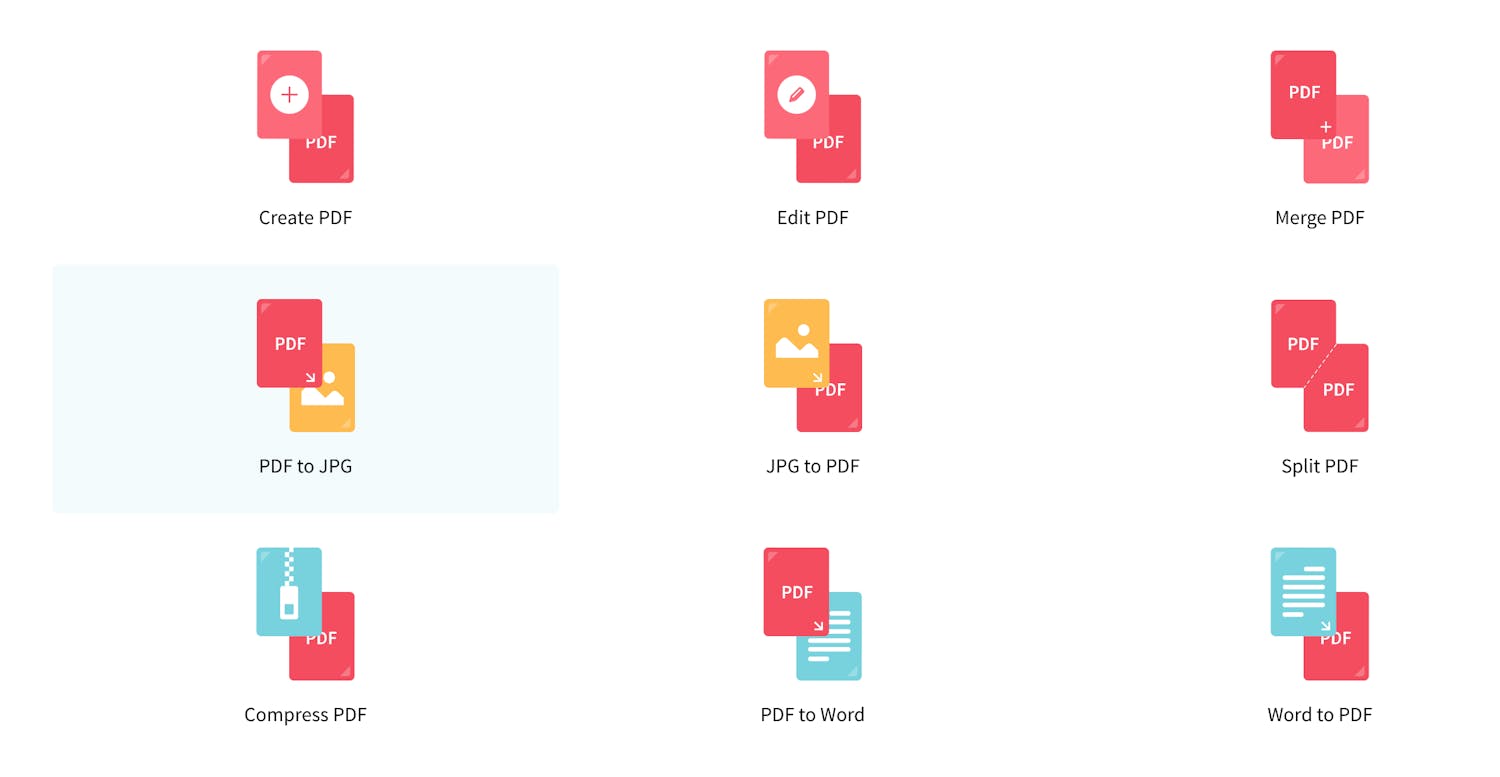Pdf-formatet är riktigt smart. Pdf-filer kan läsas i mobiltelefoner, i både Mac och pc och i pekdatorer.
Det fina med pdf är att dokumenten alltid ser likadana ut oavsett vilka teckensnitt som finns i enheten. Dessutom tar pdf-filer inte upp så mycket plats.
> Mer att läsa: Verktygspaket för pdf-filer
Det finns dock en del nackdelar med pdf-formatet. Utan rätt program går det till exempel inte att redigera i ett pdf-dokument.
Här följer några tips och knep för att arbeta med pdf-filer.
1. Öppna pdf:er i webbläsaren
De flesta har en pdf-läsare installerad i datorn. Men faktum är att det inte behövs något specialprogram för att bara läsa ett pdf-dokument.
Använd webbläsaren i stället! Det går att öppna pdf-dokument i alla de stora webbläsarna, som Chrome, Edge och Firefox:
- Högerklicka på en pdf-fil och välj Öppna med.
- Välj webbläsaren i listan med program som visas. Om programmet du vill använda inte finns i listan klickar du på Välj en annan app. Markera appen eller klicka på Fler appar för ytterligare alternativ
> Mer att läsa: Öppna pdf-dokument i webbläsaren
2. Konvertera pdf-filer till andra format
Ibland kan det vara nödvändigt att spara ett pdf-dokument i något annat filformat, till exempel att göra om en pdf till en Word-fil eller en bild som kan redigeras i ett bildbehandlingsprogram.
Det enklaste sättet att konvertera en pdf-fil är att använda tjänsten ZonePDF. Den är gratis och du behöver inte skapa något konto.
På hemsidan väljer du i vilket format en pdf ska sparas, till exempel PDF to JPG. Det går att spara om pdf:er i format som Excel, Word och jpg.
> Mer att läsa: Säkerhetsbrister i populära program
3. Spara en webbsida som pdf
I Edge och Chrome får det att spara webbsidor som pdf-filer:
- Tryck på Ctrl+P för att skriva ut.
- Välj PDF som skrivare och skriv ut för att spara sidan som en pdf-fil på hårddisken.
Skydda pdf:er med lösenord
Pdf-dokument kan innehålls känslig information som inte är till för vem som helst. Därför kan det vara bra att skydda en pdf med ett lösenord. Filen krypteras då och blir omöjlig att läsa utan lösenordet.
I det nya numret av PC-tidningen kan du läsa om hur du skyddar pdf-dokument.
>Läs artikeln i Fördelszonen (kräver inloggning)
Du som läser PC-tidningen får programmet SecurePDF på köpet med det nya numret.